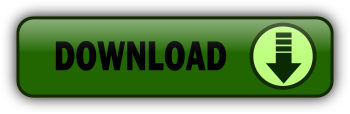Come scaricare i contenuti Netflix dall’app e dal sito
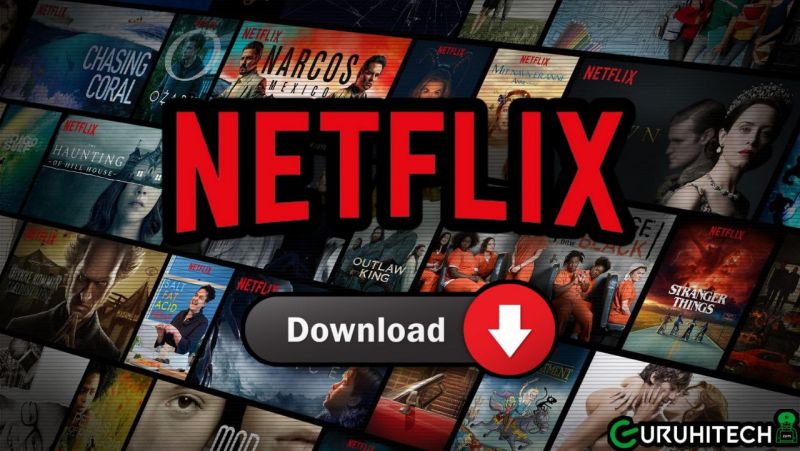
Guida passo passo per ottimizzare i download e sfruttare al meglio le funzioni dell’app. E puoi scaricare anche da Windows.
Ci sono molte ragioni per voler scaricare film e serie Netflix sui tuoi dispositivi. Potresti viaggiare in aereo, treno o prepararti per un lungo viaggio in autobus dove non c’è una buona connessione WiFi. Può anche darsi che tu non voglia sprecare dati e preferisca risparmiare un po’ di batteria.
Inoltre, non c’è niente di meglio per ravvivare questi momenti che con un buon film in anteprima o seguendo la tua serie preferita sulla piattaforma. Per poter guardare Netflix in queste e altre situazioni, è meglio utilizzare la funzione offline.
Se stai pagando per uno dei piani di Netflix, scaricare contenuti da guardare in seguito è un processo abbastanza semplice. Per aiutarti a scaricare film e serie Netflix, sia nella stessa applicazione che con altri di terze parti, ecco la guida completa e aggiornata.
Scarica i film e le serie Netflix passo dopo passo
Prima di spiegarti tutti i passaggi, dovresti sapere che non tutti i contenuti Netflix sono disponibili per essere scaricati. Puoi vederli tutti selezionando l’opzione “Disponibile per il download” nel menu stesso di Netflix.
Una volta trovato il contenuto che vuoi vedere, devi cliccare sul titolo e sull’icona di download che troverai di seguito. Se si tratta di una serie, troverai questa icona accanto al titolo di ogni capitolo. Ti dirò in seguito come scaricarli automaticamente.
Una volta scaricati, vai al menu dell’applicazione e seleziona “I miei download”. Qui troverai tutto ciò che hai scaricato fino a quando non sarà più disponibile su Netflix stesso.
Leggi anche:
Questo non è tutto. Per ottimizzare l’archiviazione e velocizzare il download di capitoli e film, è necessario configurare anche i seguenti parametri:
Regola la qualità del video
Questo dipenderà dal tempo che hai a disposizione per scaricare film e serie Netflix, oltre allo spazio di archiviazione gratuito che hai all’interno dell’app stessa. Regolando la qualità dei contenuti puoi velocizzare i download se hai poco tempo. Anche se lo prepari in anticipo, sarai in grado di vederli con la massima qualità.
Per regolare la qualità del video devi andare su Menu > Impostazioni applicazione > Download> Qualità video.
Scegli la cartella di destinazione
Puoi anche scegliere dove scaricare questo contenuto se disponi di un cellulare o tablet Android con memoria SD.
- Per poterlo regolare, vai su Menu > Impostazioni app > Download > Posizione download.
Ora devi solo scegliere dove conserverai i tuoi film e serie preferiti quando li scarichi da Netflix.
Scarica capitoli da Netflix automaticamente
Come anticipato all’inizio della guida, quando scarichi film e serie tv da Netflix puoi utilizzare l’opzione in modo che, nel caso delle serie, i capitoli vengano scaricati automaticamente. Questo è noto come “Autoscarica”. In questo modo, mentre guardi i capitoli, verranno scaricati i seguenti.
Un’ottima opzione all’interno di questa funzione è che anche i capitoli che hai già visto vengono eliminati automaticamente, quindi non dovrai preoccuparti dello spazio di archiviazione che hai a disposizione.
Per utilizzare la modalità di download automatico, dovrai entrare nell’applicazione Netflix e accedere a:
- I miei download > Download automatici > Abilita download automatici.
FlixGrab: alternativa più veloce per scaricare contenuti Netflix
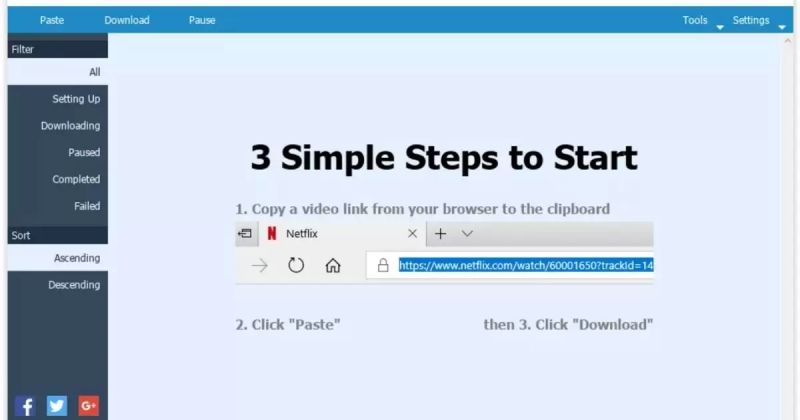
Se intendi scaricare i contenuti di Netflix dal PC allor puoi affidarti a FlixGrab, un programma che ti permette di scaricare i titoli preferiti in diverse qualità, tra cui HD 1080p o 720p.
La cosa migliore di questo programma è che ti consente un maggiore controllo e configurazione quando si tratta di ottenere i contenuti. Ad esempio, puoi scegliere i sottotitoli che preferisci, scegliere la lingua dell’audio e persino scaricarli con l’audio Dolby Digital Surround.
Un altro vantaggio dell’utilizzo di FlixGrab è che puoi scaricare altri contenuti da piattaforme come Amazon Prime Video, Disney + o HBO tra molti altri.
Per utilizzarlo, devi solo incollare l’URL del video da scaricare nella sezione “Incolla URL” che si trova in alto. Se vuoi impedire a Netflix di rilevarlo e sospendere il tuo account per 48 ore (cosa rara), puoi utilizzare gli account di prova.
Per scaricare FlixGrab per Windows, clicca sull’immagine seguente:
Ti potrebbe interessare:
Segui guruhitech su:
- Google News: bit.ly/gurugooglenews
- Telegram: t.me/guruhitech
- X (Twitter): x.com/guruhitech1
- Bluesky: bsky.app/profile/guruhitech.bsky.social
- GETTR: gettr.com/user/guruhitech
- Rumble: rumble.com/user/guruhitech
- VKontakte: vk.com/guruhitech
- MeWe: mewe.com/i/guruhitech
- Skype: live:.cid.d4cf3836b772da8a
- WhatsApp: bit.ly/whatsappguruhitech
Esprimi il tuo parere!
Conosci altri metodi più efficaci per scaricare film e serie tv da Netflix? Lascia un commento nell’apposita sezione che trovi più in basso e se ti va, iscriviti alla newsletter.
Per qualsiasi domanda, informazione o assistenza nel mondo della tecnologia, puoi inviare una email all’indirizzo [email protected].
Scopri di più da GuruHiTech
Abbonati per ricevere gli ultimi articoli inviati alla tua e-mail.